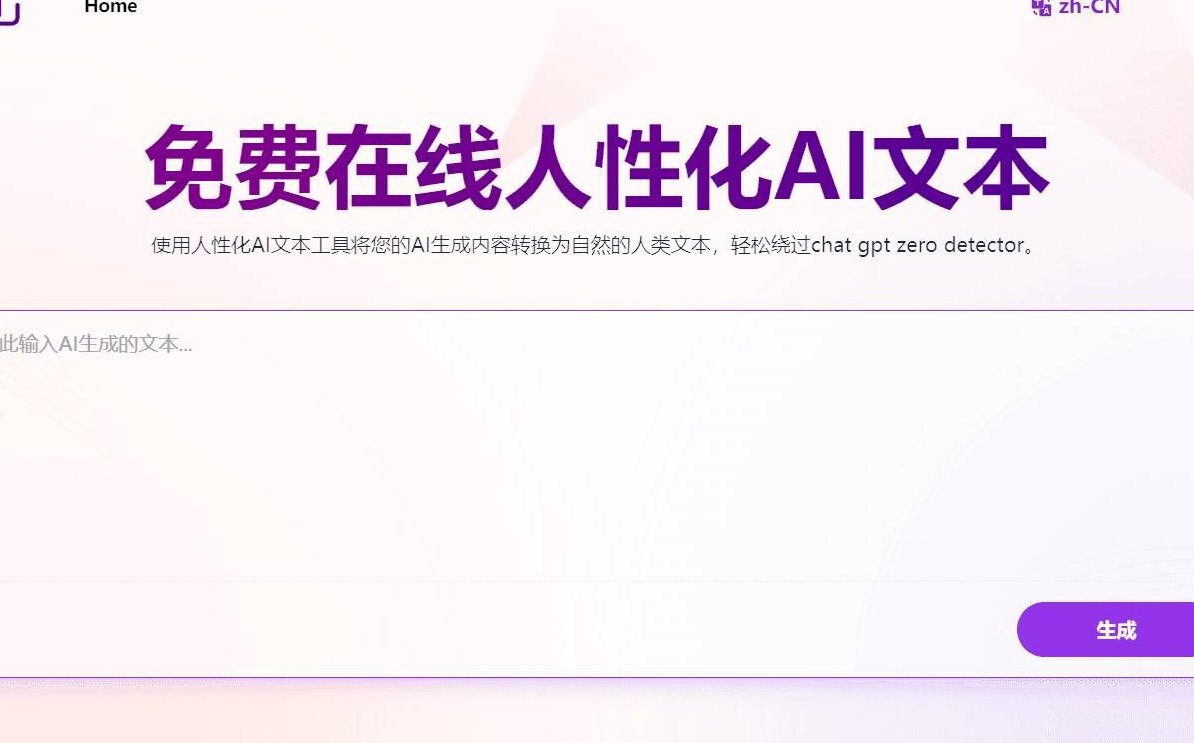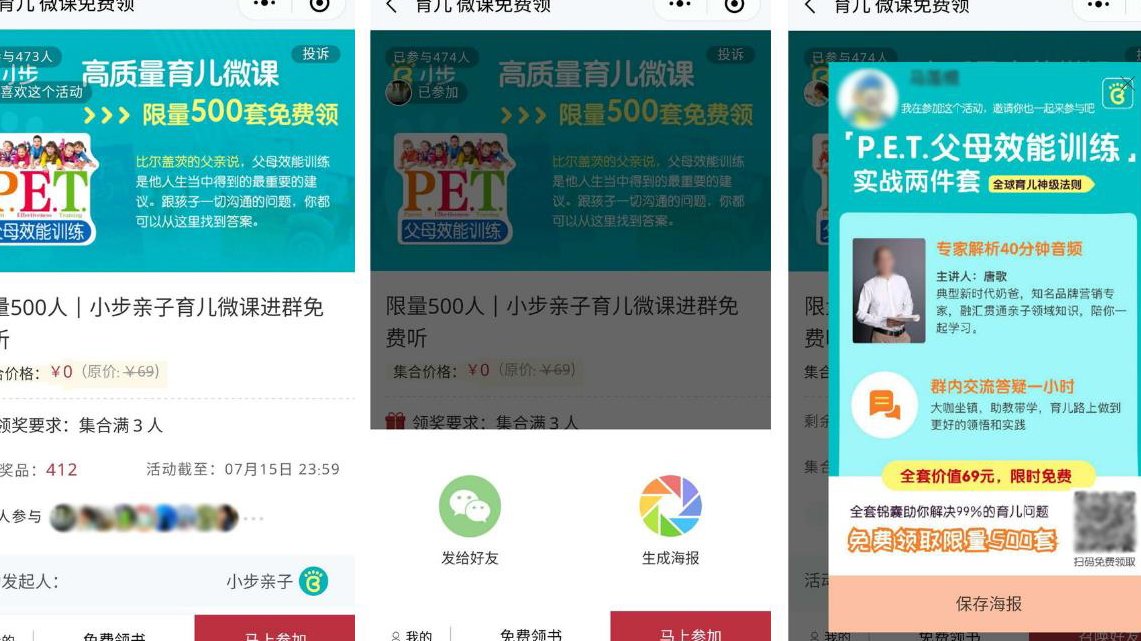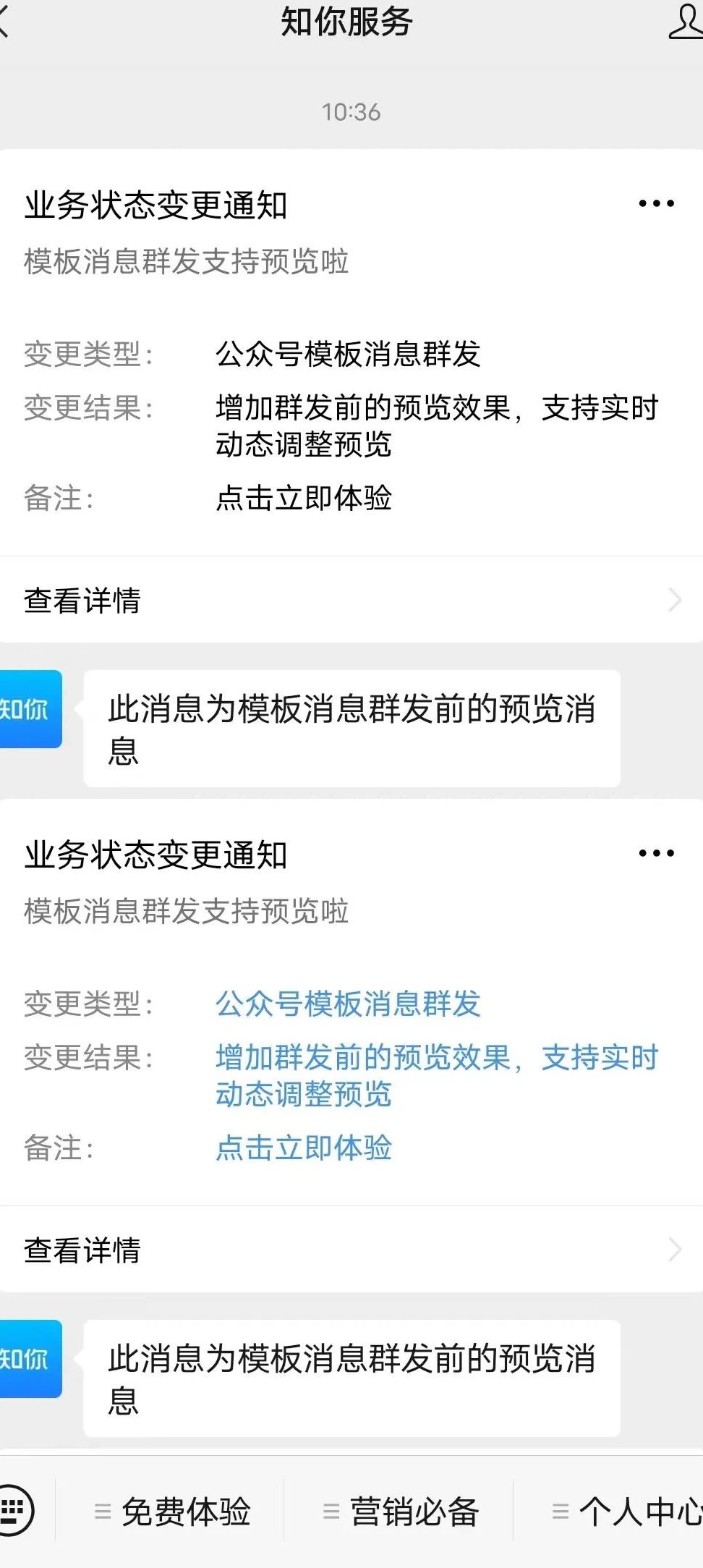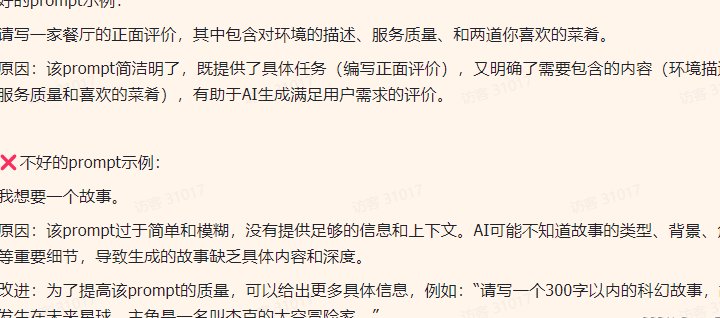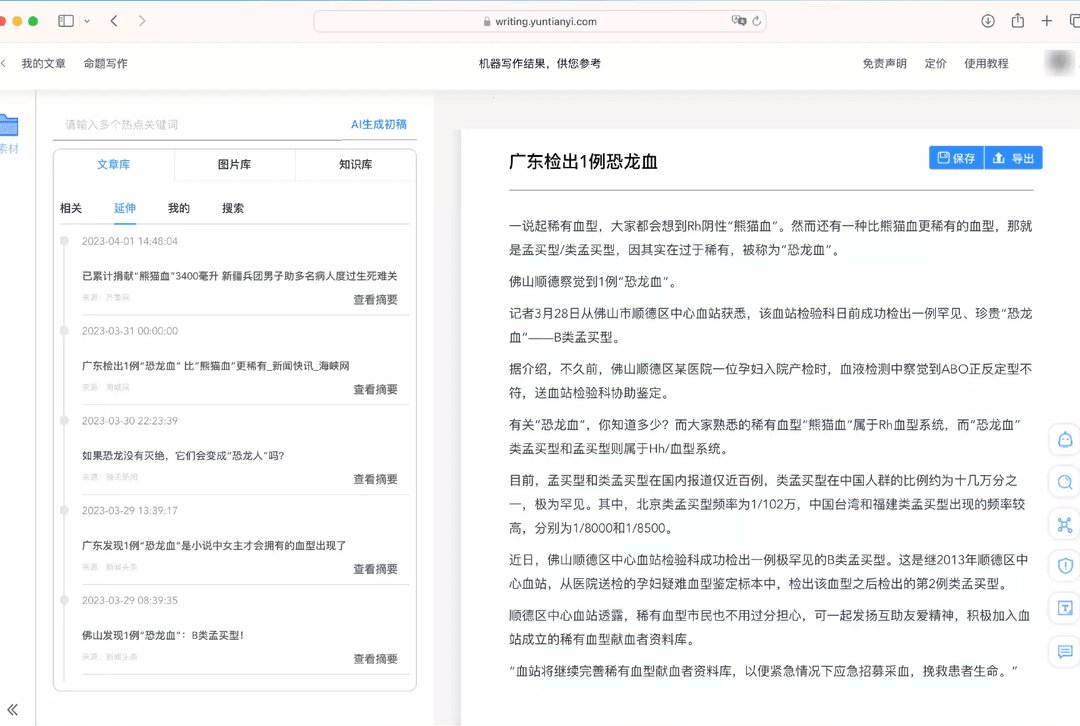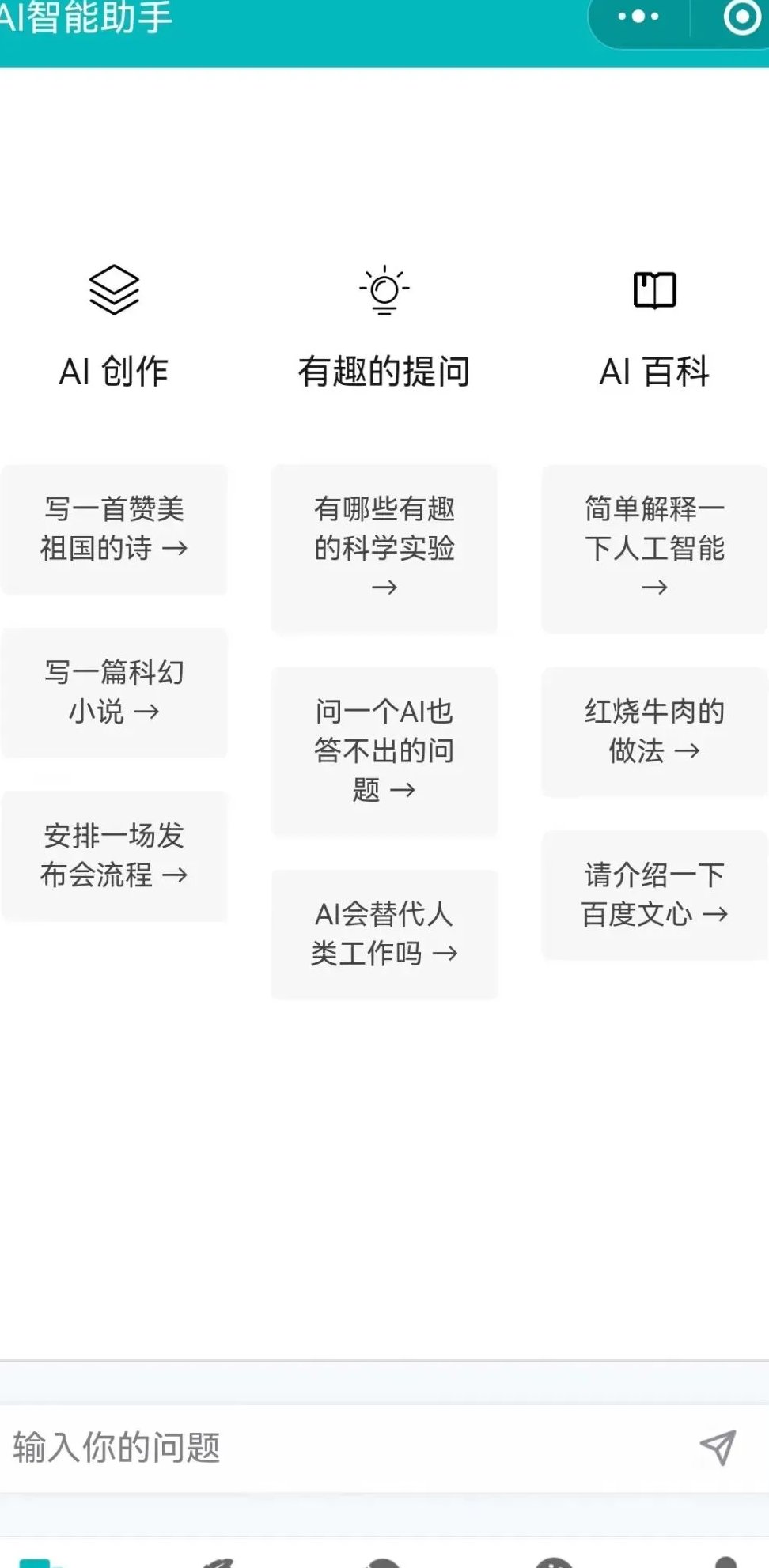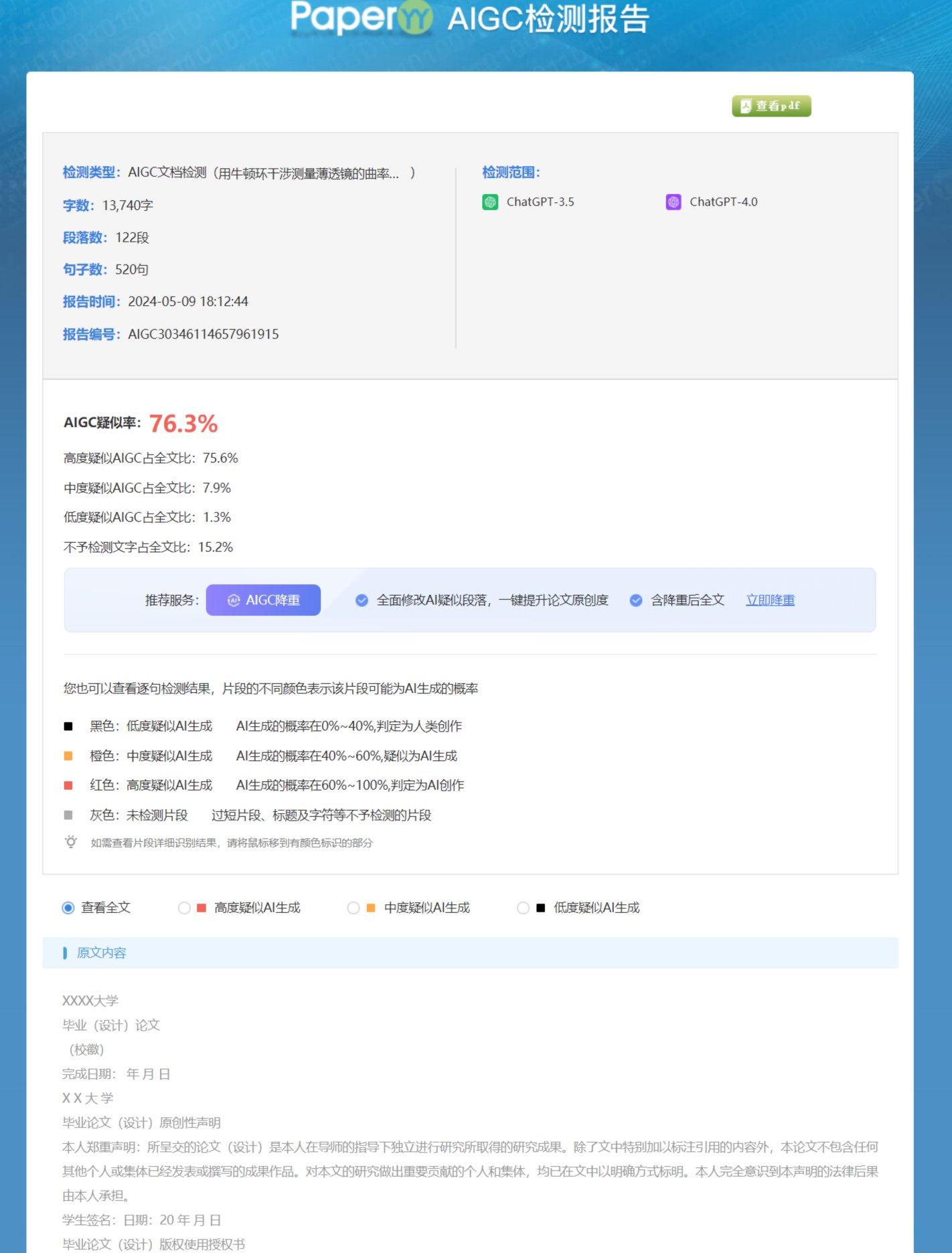✨ 第一款:Remove.bg—— 自动去背景界的 “狠角色”
- 打开网站(直接搜 Remove.bg),不用注册就能用
- 点击 “上传图片”,支持 JPG、PNG 等常见格式
- 系统自动去除背景,3 秒左右就能看到效果
- 如果对细节不满意,可以用 “精细化” 工具手动调整边缘
- 编辑完成后直接下载,免费版会有水印,但点击右上角 “移除水印”,每天有 1 次免费机会!
- 支持批量处理:一次上传 20 张图片,运营人批量修图超省心
- 高级编辑功能:除了去背景,还能调整图片亮度、对比度,甚至直接更换背景颜色或图案
- 多平台适配:不仅有网页版,还有 Figma、Photoshop 插件,设计软件里直接用
? 第二款:Canva—— 设计小白的全能神器
- 打开 Canva 官网,免费注册账号(用邮箱或微信都行)
- 上传图片后,点击左侧工具栏的 “移除背景”
- 系统自动处理,遇到复杂边缘(比如头发),可以用 “保留” 和 “删除” 工具手动涂抹
- 去完背景直接在 Canva 里加文字、贴纸、滤镜,做好直接下载 PNG 格式
- 模板超多:去完背景直接套用社交媒体尺寸的模板,小红书封面、公众号头图都有
- 支持团队协作:可以把项目分享给同事,一起改图审图
- 免费版足够用:虽然高级素材要付费,但基础的去背景、编辑功能完全免费
?️ 第三款:Photoroom—— 手机端的去背景神器
- 应用商店搜索 “Photoroom” 下载(iOS 和安卓都有)
- 打开 APP,点击 “Remove Background”
- 从相册选图,APP 会自动去掉背景,连头发丝都能处理得很自然
- 编辑界面可以换背景、加边框、调整图片尺寸,都是常用功能
- 下载时选择 “无水印”,每天有 5 次免费下载机会
- 一键换背景:内置很多场景模板,比如电商白底、渐变背景,适合产品图处理
- 尺寸适配:直接选小红书、Instagram 等平台的尺寸,不用自己调大小
- 批量处理:一次选多张图片,逐个去背景,效率比电脑还高
⚙️ 第四款:Fotor—— 专业级去背景 + 修图
- 打开 Fotor 官网,免费版功能足够用
- 上传图片后,选择 “AI 去背景”,系统会智能识别主体
- 针对发丝、衣服褶皱等细节,可以用 “边缘优化” 工具微调
- 去完背景还能磨皮、瘦脸、美白,人像处理超方便
- 支持导出为 PNG、JPG、PDF 等格式,高清无水印
- 智能抠图模式:有人像、物品、汽车等不同模式,针对性处理更精准
- 图层编辑:可以像 PS 一样添加多个图层,叠加效果、文字
- 批量加水印:处理完图片直接批量加品牌水印,保护版权
❓ 怎么选?不同场景推荐指南
✅ 追求效率,想一键搞定:选 Remove.bg,自动处理速度最快,适合日常批量修图
✅ 既要去背景又要做设计:选 Canva,去完背景直接套模板,省时间
✅ 手机端修图刚需:选 Photoroom,APP 操作流畅,免费功能无广告
✅ 需要专业级细节处理:选 Fotor,边缘优化、人像修图功能更强大
? 运营人必备的去背景小技巧
- 图片上传前尽量选高清图,分辨率越高,去背景后的细节越清晰
- 处理发丝、毛绒物品时,多用工具里的 “精细化” 功能手动调整
- 去完背景可以尝试换个背景色,比如电商产品用白底,人像用浅灰底更显高级
- 保存时记得选 PNG 格式,透明背景方便后续设计叠加